Excel2013中,文件需要在某列中快速的输入序列。但是,我们在一个一个输入过程中会比较慢。那么,如何快速的生成有规则的序列呢?一起看看吧!
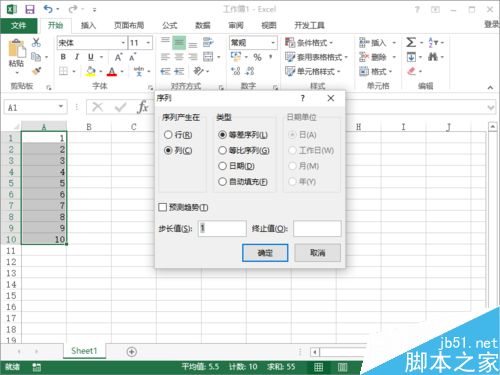
步骤
一、在电脑桌面的Excel2013工作簿程序图标上双击鼠标左键,将其打开运行。点击“空白工作簿”,新建一个空白工作簿文件。如图所示;
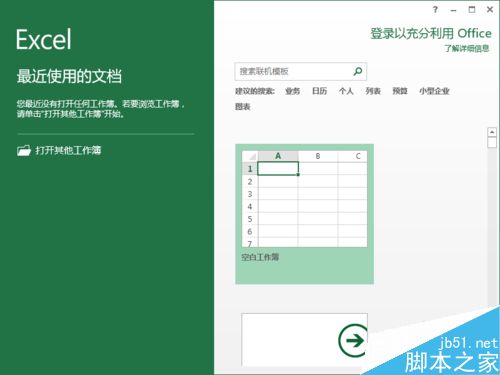
二、在工作表中,选中A1单元格,在里面输入数字“1”,然后按住键盘的Shift键,鼠标再点击A10单元格,这样就选中了A1:A10单元格。如图所示;
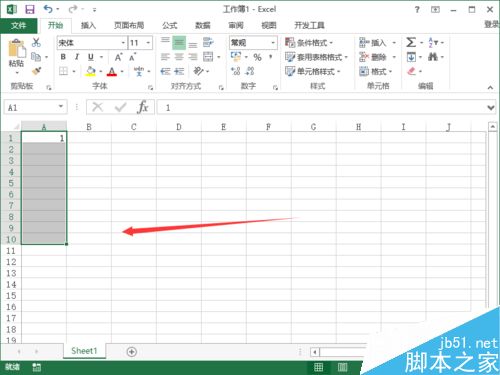
三、所需要的单元格选中之后,点击“开始”菜单选项卡中“编辑”分组区域的“填充”按钮选项。如图所示;
在Excel工作表中怎么设置下拉表格?
我们在使用excel表格的过程中,除了平常一些数据的录入和表格的制作之外,有时还会在表格中制作一些下拉框的功能,然后根据制定的条件进行下拉框的选择,那么在Excel工作表中怎么设置下拉表格?下面小编就为大家详细介绍一下,来看看吧
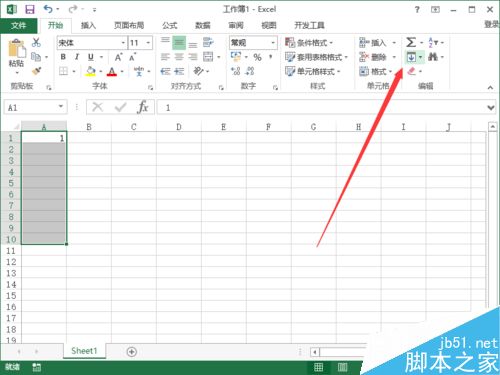
四、在弹出“填充”的菜单列表选项中,选择“系列”选项并点击它。如图所示;
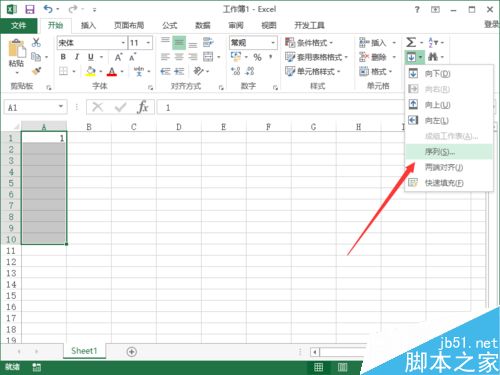
五、点击“系列”选项后,这个时候会弹出“序列”对话窗口。如图所示;
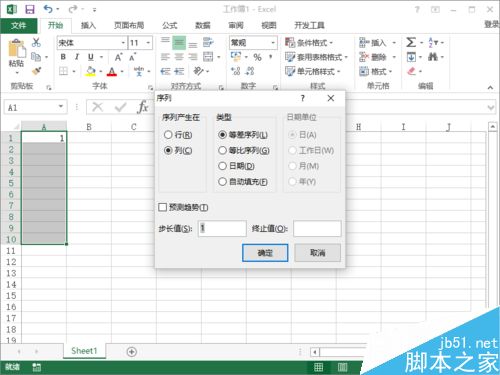
六、在打开的序列对话框中,把“序列产生在”中的行改成列。类型选择“等差序列”,那么步长值就会指向公差。如图所示;

七、设置好之后,点击“确定”按钮。返回到表格编辑窗口,A1:A10单元格就会被填充了连串的规则序列。这样就实现了快速输入有规则的序列了。如图所示;
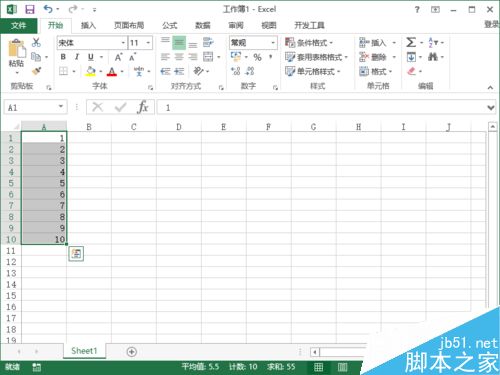
以上就是Excel2013如何快速生成有规则的序列方法介绍,操作很简单的,大家学会了吗?希望这篇文章能对大家有所帮助!
Excel表格如何冻结窗口?冻结窗口的类型和方法
当数据比较多时,我们可以使用冻结窗口功能来独立地显示并滚动工作表中的不同部分,方便数据的查看。那么Excel表格如何冻结窗口?下面小编就为大家详细介绍冻结窗口的类型和方法,来看看吧






